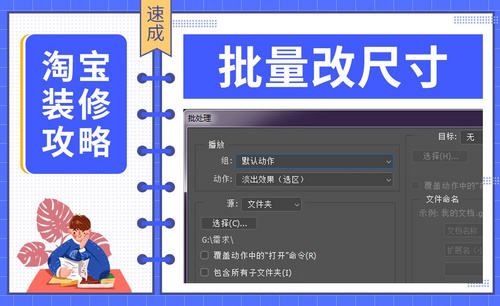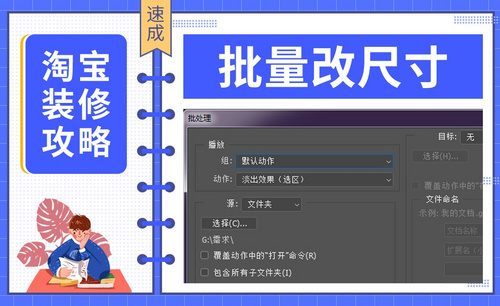cad如何修改标注尺寸大小?
发布时间:2021年09月14日 17:47
在cad里制图,对于尺寸的标注是非常重要的一个步骤,它直接决定了后期操作工人制作成品的尺寸及效果。那么在制图时我们已经标注好了的尺寸,经过检查以后发现有个别线段需要修改标注尺寸,那么cad修改标注尺寸的方法是什么呢?看完下面的教程大家就可以知道答案了。
1、首先我们打开电脑里的CAD软件打开一个图像文件,我们对其尺寸标注进行修改,点击尺寸修改按钮。
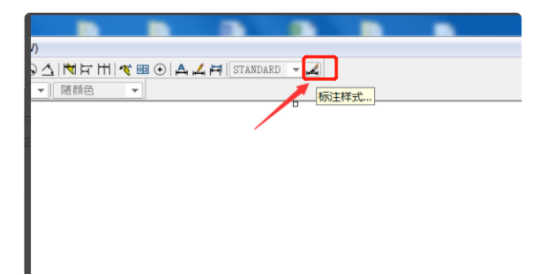
2、然后我们在界面里点击修改按钮。
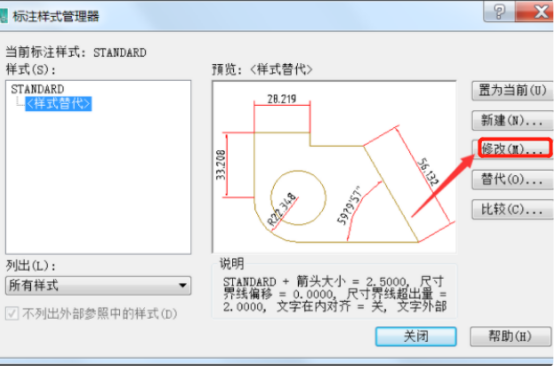
3、然后我们点击箭头和符号,将箭头大小修改,一半为字体高度的2/3。
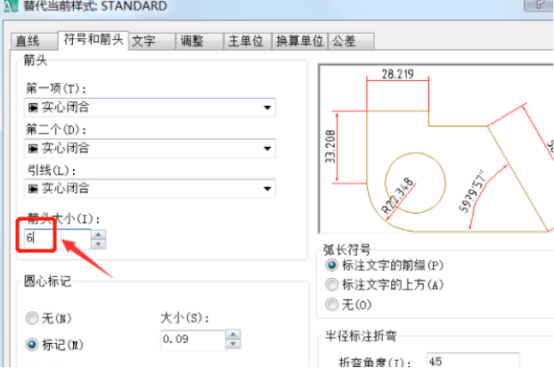
4、然后我们点击文字,来修改文字高度。
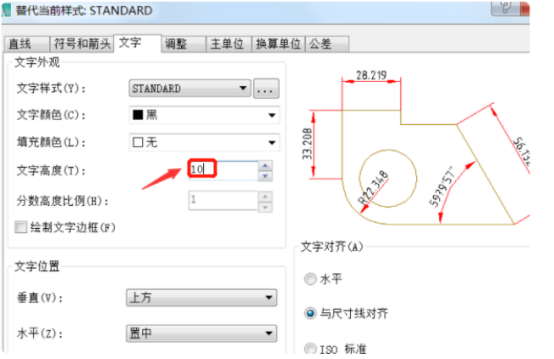
5、然后我们点击主单位,选择一半为0或者0.0。
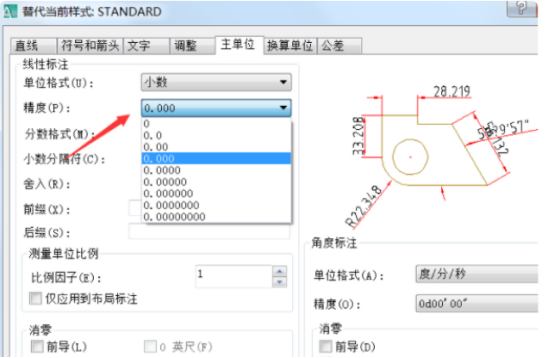
6、点击确定完成,再看尺寸标注,清晰可见,大小合适。
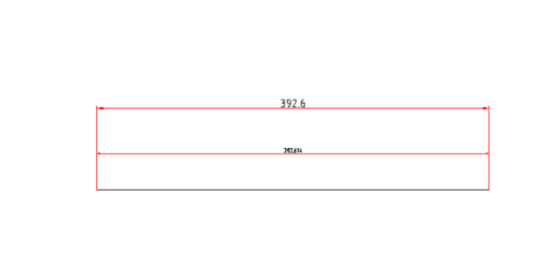
以上就是cad修改标注尺寸的操作步骤了,其实今天为大家分享的教程还是非常容易理解的,cad在设计时,早已经为大家提前做足了准备,根据大家经常出现的问题,在系统里大家可以轻松找到修改选择,在里面点击修改命令,只要输入修改以后的标注尺寸就完成修改任务了,还是非常方便、简单,标注尺寸是整个制图过程中非常重要的一个环节,也是必备环节。
本篇文章使用以下硬件型号:联想小新Air15;系统版本:win10;软件版本:AutoCAD(2013)。